Оутлоок календар: Како променити боју позадине

Ако вам се не свиђа тренутна боја позадине вашег Оутлоок календара, идите на Подешавања и изаберите другу боју.
Корисници Мицрософт Оутлоок-а могу лако да подесе поруку Ван канцеларије да аутоматски одговара на примљене поруке ако ћете бити одсутни на одмору неколико дана. Показаћемо вам како се то ради из Оутлоок клијентског софтвера или Оутлоок Веб Аццесс-а (ОВА) у овом водичу.
У Оутлоок-у изаберите „ Датотека “ > „ Информације “ > „ Аутоматски одговори (ван канцеларије) “. Ако је ова опција засивљена, можда нећете бити повезани са сервером који не може да користи ову функцију.
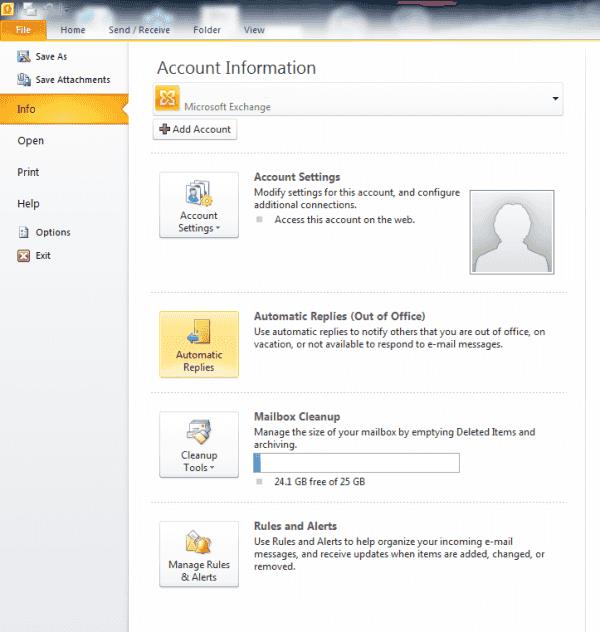
Изаберите опцију „ Пошаљи аутоматске одговоре “. Такође можете да означите „ Само шаљи у овом временском опсегу: “ и да изаберете временски оквир за слање одговора.
Изаберите картицу „ Унутар моје организације “ и откуцајте одговор који желите да пошаљете својим сарадницима који су на истом систему поште.
Изаберите картицу „ Изван моје организације “ и откуцајте одговор који желите да пошаљете људима изван ваше организације.
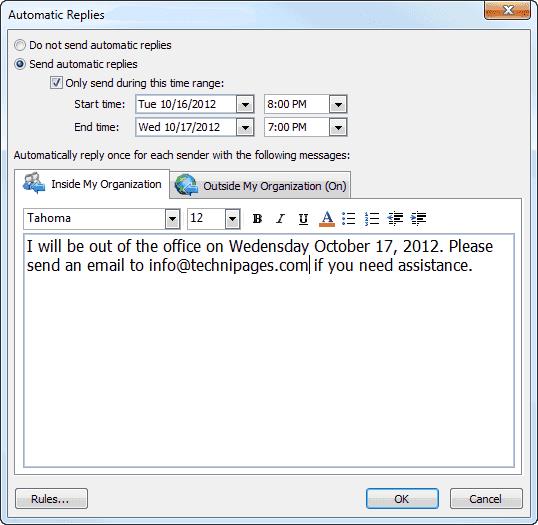
Изаберите „ ОК “ и готови сте!
Изаберите „ Датотека “ > „ Информације “ > „ Аутоматски одговори “.
Изаберите опцију „ Не шаљи аутоматске одговоре “, а затим изаберите „ ОК “.
Пријавите се на ОВА за своју организацију.
Изаберите икону зупчаника која се налази у горњем десном углу, а затим изаберите „ Подеси аутоматске одговоре “.
Изаберите опцију „ Пошаљи аутоматске одговоре “. Такође можете да означите „ Само шаљи у овом временском опсегу: “ и да изаберете временски оквир за слање одговора.
У области „ Унутар моје организације “ откуцајте одговор који желите да пошаљете својим сарадницима који су на истом систему поште.
У области „ Изван моје организације “ откуцајте одговор који желите да пошаљете људима изван ваше организације.
Изаберите „ Сачувај “ и готови сте.
Пријавите се на ОВА за своју организацију.
Изаберите икону зупчаника која се налази у горњем десном углу, а затим изаберите „ Подеси аутоматске одговоре “.
Изаберите опцију „ Не шаљи аутоматске одговоре “.
Изаберите „ Сачувај “.
Ако вам се не свиђа тренутна боја позадине вашег Оутлоок календара, идите на Подешавања и изаберите другу боју.
Ако Оутлоок није могао да креира радну датотеку, потребно је да уредите кеш фасцикли корисничке шкољке и усмерите вредност стринга на важећи директоријум.
Ако Оутлоок неће приказати слику вашег потписа, уверите се да састављате своје е-поруке користећи ХТМЛ формат. Затим направите нови потпис.
Решите проблем где не можете да додате речи у прилагођени речник у програму Мицрософт Оутлоок 2016.
Како послати листу контаката другим људима у програму Мицрософт Оутлоок 2016 или 2013.
Подесите да ли гледате или шаљете е-пошту у обичном тексту или ХТМЛ формату у Мицрософт Оутлоок 2019, 2016 или 365.
Решите уобичајену грешку која се јавља у програму Мицрософт Оутлоок 2016 након надоградње на Виндовс 10.
Како да повежете свој Мицрософт Оутлоок 2016 клијент е-поште са својим Гоогле Гмаил налогом.
Да бисте поправили грешку Скуп фасцикли се не може отворити у Оутлоок-у, отворите клијент е-поште у безбедном режиму и онемогућите своје додатке.
Ако дугме Почетна недостаје у Оутлоок-у, онемогућите и омогућите кућну пошту на траци. Ово брзо решење помогло је многим корисницима.
Решите ову операцију је отказана због ограничења која важе на овом рачунару. грешка приликом избора везе у програму Мицрософт Оутлоок 2016.
Ако вам ваша Оутлоок апликација за десктоп рачунаре неће дозволити да избришете догађаје из календара, користите веб апликацију. Ако проблем и даље постоји, ажурирајте и поправите Оффице.
Како да увезете и извезете податке у Мицрософт Оутлоок 2016.
Како да решите проблем са покретањем Мицрософт Оутлоок-а у МацОС Хигх Сиерра.
Слике се не учитавају у вашим Мицрософт порукама е-поште? Овај водич вам показује неколико разлога због којих би се то могло догодити и како да то поправите.
Пошто Мицрософт улаже више ресурса у своје апликације за управљање задацима, никада није било боље време за коришћење Оутлоок задатака. Када се комбинује са Мицрософт То-До,
Показујемо вам детаљне кораке како да опозовете е-поруку послату из Мицрософт Оутлоок 2016.
Решите уобичајени проблем када покушавате да прегледате приложене датотеке у програму Мицрософт Оутлоок.
Контролишите звук обавештења е-поштом у клијенту е-поште Мицрософт Оутлоок 2016.
Нудимо три различита начина на које можете да синхронизујете контакте између вашег иПхоне-а и Мицрософт Оутлоок-а.
Ако ОнеНоте касни, ажурирајте апликацију и отворите нову бележницу. Затим обришите кеш апликације и онемогућите аутоматску синхронизацију.
Научите кораке за окретање слике у програму Мицрософт Ворд да бисте додали завршни додир свом документу.
Желите да знате како да промените Мицрософт 365 двофакторну аутентификацију? Прочитајте овај чланак да бисте сазнали све једноставне методе и заштитили свој налог.
Овај водич вам помаже да решите проблем где не можете да додате речи у прилагођени речник у програму Мицрософт Оутлоок.
Да ли желите да знате како да додате празнике у Оутлоок календар? Читајте даље да бисте сазнали како да додате календар празника у Оутлоок.
Научите како да решите проблем где се Мицрософт Екцел отвара у веома малом прозору. Овај пост ће вам показати како да га натерате да се поново нормално отвори.
Водич о томе како да промените слику профила која се приказује приликом слања порука у програму Мицрософт Оутлоок 365.
Ево како да отворите Оутлоок у безбедном режиму ако треба брзо да решите проблеме са Оутлооком и вратите се свом професионалном или личном послу.
Добијате „Правила Оутлоока нису подржана за ову грешку налога?“ Пронађите доказана решења за злогласни проблем Оутлоок правила која не функционишу.
Откријте како можете да радите различите ствари са Мицрософт Екцел листовима. То је оно што треба да знате да бисте управљали њима.


























